

防护功能是微软系统自带的杀毒工具,默认是开启的,在win10系统之前,是可以手动关闭的,但到了win10后你只能临时关闭,下面就和大家讲讲如何关闭win10防护功能吧。
1、首先打开电脑设置,选择【更新与安全】。
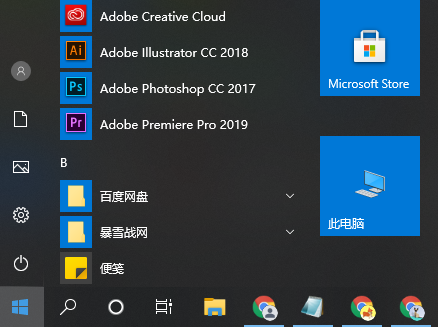
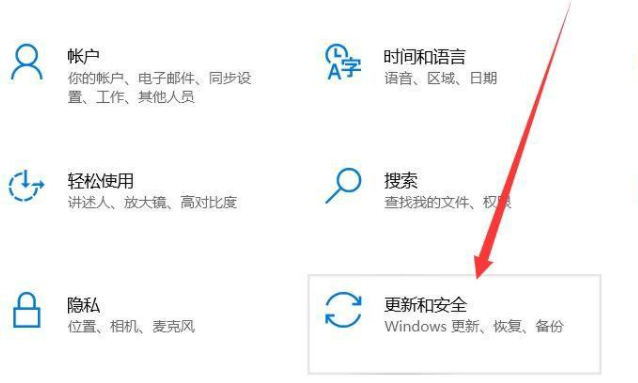
2、点击【Windows安全中心】-【打开Windows安全中心】。
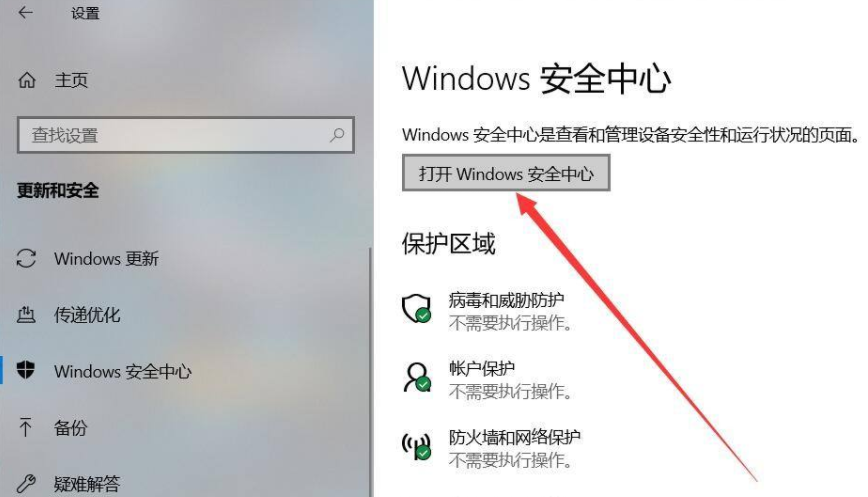
3、在安全中心选择【病毒和威胁防护】,点击进入。
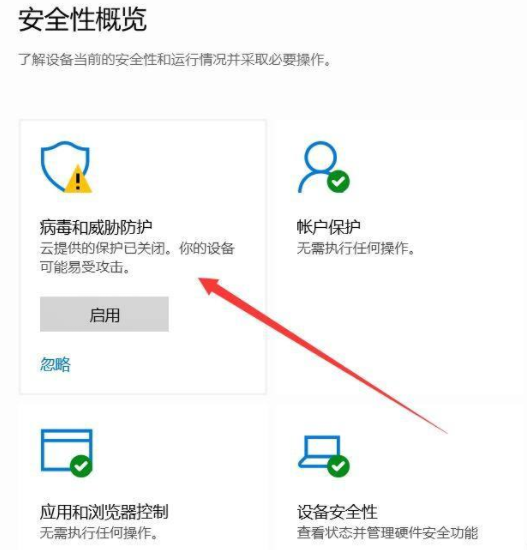
4、选择【管理设置】,将【实时保护】开关关闭即可。
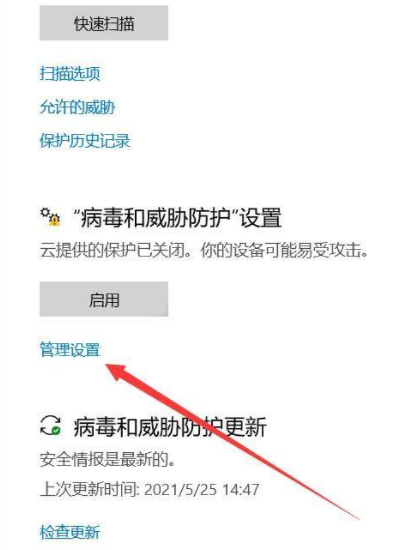
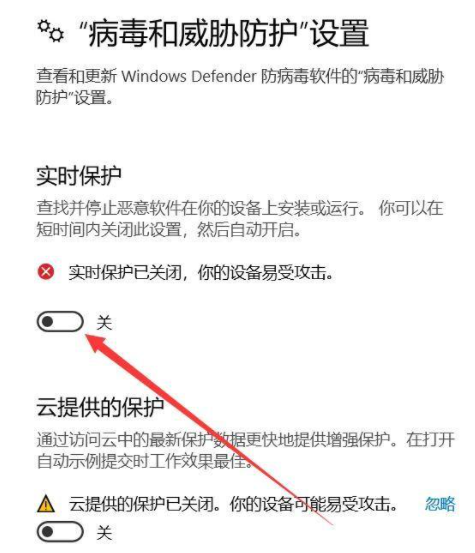
以上就是和大家讲述的win10电脑关闭实时防护的方法了,大家如果需要对自己电脑关闭防护功能的话就可以按照上述方法来操作,希望这个方法能帮到大家。

防护功能是微软系统自带的杀毒工具,默认是开启的,在win10系统之前,是可以手动关闭的,但到了win10后你只能临时关闭,下面就和大家讲讲如何关闭win10防护功能吧。
1、首先打开电脑设置,选择【更新与安全】。
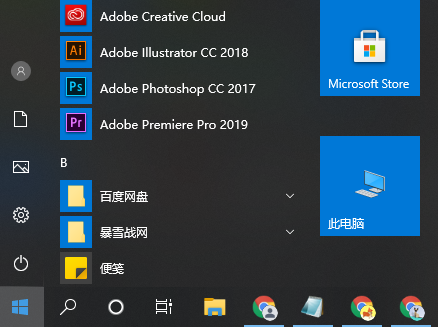
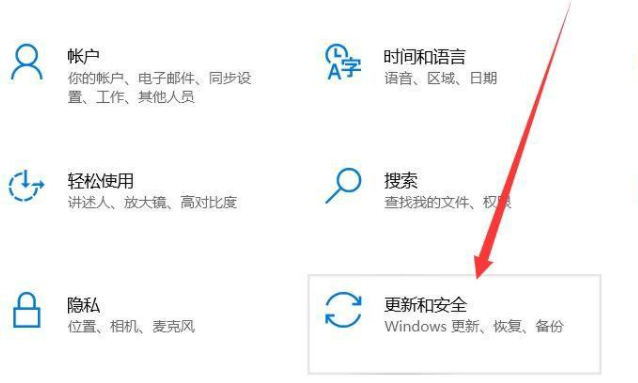
2、点击【Windows安全中心】-【打开Windows安全中心】。
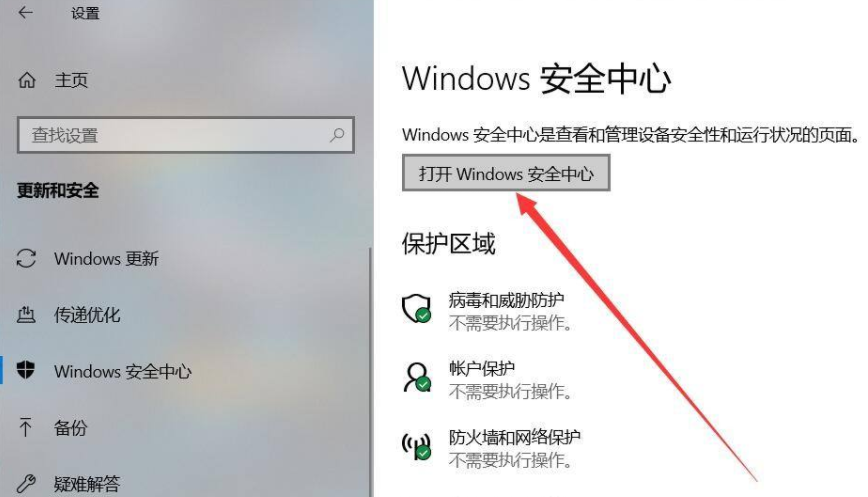
3、在安全中心选择【病毒和威胁防护】,点击进入。
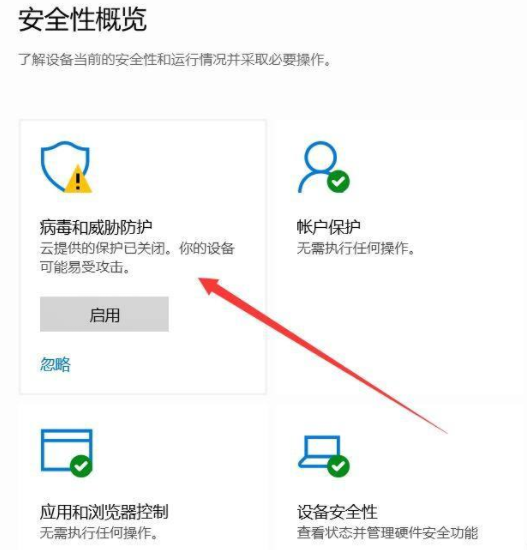
4、选择【管理设置】,将【实时保护】开关关闭即可。
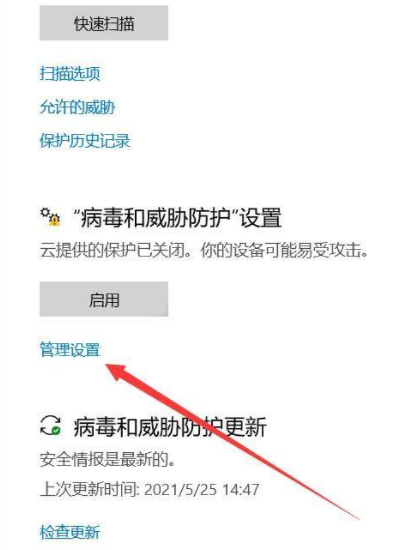
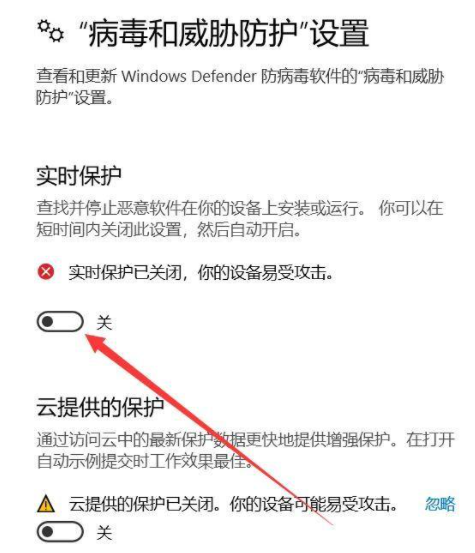
以上就是和大家讲述的win10电脑关闭实时防护的方法了,大家如果需要对自己电脑关闭防护功能的话就可以按照上述方法来操作,希望这个方法能帮到大家。
















